U bent hier:
U bekijkt een pagina die niet langer door SeniorWeb wordt bijgewerkt. Mogelijk is de informatie verouderd of niet meer van toepassing.
Gearchiveerd op .
Parkeerplek opslaan in Google Maps
Artikel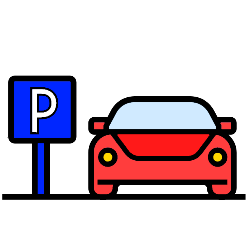
Op vakantie met de auto of een dagje weg? Sla (van tevoren) parkeerplaatsen in Google Maps op en vind later dus ook de auto weer makkelijk terug.
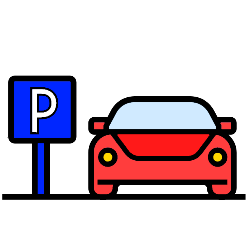

Parkeerplek zoeken en opslaan
Zoek zo in Google Maps naar een parkeerplek:
- Open de app Google Maps.
- Tik bovenaan op de zoekbalk met de tekst 'Zoek hier'.
- Typ de tekst 'parkeren' en tik op het toetsenbord op het vergrootglas (Android), Zoek (iPhone) of op de blauwe knop met het pijltje (iPad).
- De dichtstbijzijnde parkeerplaatsen verschijnen. Tik bovenaan bijvoorbeeld op Nu geopend om te zien welke parkeerplaatsen beschikbaar zijn. Of kijk welke parkeerplaatsen open zijn op een bepaalde dag.
- Tik bovenaan op Meer filters > Aangepast.
- Tik op de ingestelde dag en selecteer de juiste dag. Bij een iPhone/iPad tikt u vervolgens nog op Klaar.
- Tik op de iPhone/iPad op de ingestelde tijd of tik op Altijd op een Android-apparaat. Selecteer een tijdstip. Tik op een iPhone/iPad op Klaar.
- Tevreden? Tik op Toepassen.
- Tik onderin op de naam van een parkeerplaats voor meer informatie. Hier staat bijvoorbeeld de exacte locatie, openingstijden, recensies (via het tabblad Reviews) en eventueel de optie om een parkeerplek te reserveren.
- Tik op het tabblad Overzicht > Opslaan (knop in het rijtje naast 'Route') om de parkeerplaats in Google Maps te bewaren.
- Selecteer de lijst waarin u de parkeerplaats wilt opslaan of maak een nieuwe lijst aan.
- Tik op Klaar.
Parkeerplaats terugvinden
Bekijk zo de opgeslagen parkeerplekken:
- Open Google Maps.
- Tik onderaan op Opgeslagen.
- Onder 'Opgeslagen plaatsen in de buurt' staan alle plekken die hebt opgeslagen die in uw omgeving liggen.
- Onder 'Je lijsten' staan de door u gemaakte lijsten. Tik op de lijst waarin de parkeerplaats staat.
- Tik op de parkeerplaats voor meer informatie.
Wat vind je van dit artikel?
Geef sterren om te laten zien wat je van het artikel vindt. 1 ster is slecht, 5 sterren is heel goed.
Bekijk meer artikelen met de categorie:
Meld je aan voor de nieuwsbrief van SeniorWeb
Elke week duidelijke uitleg en leuke tips over de digitale wereld. Gratis en zomaar in de mailbox.